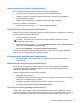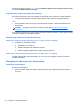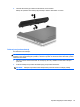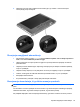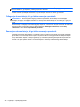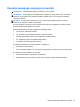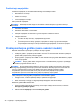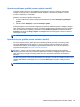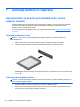HP Notebook User Guide - Windows 8
Uporaba preklopne grafike (samo nekateri modeli)
Preklopna grafika omogoča, da preklapljate med zmogljivim načinom in načinom varčevanja z
energijo. Na voljo je samo v operacijskih sistemih Windows 7 Professional, Windows 7 Home
Premium in Windows 7 Home Basic.
Nastavitve za preklopno grafiko določate tako:
1. Z desno miškino tipko kliknite namizje sistema Windows in izberite Konfiguriraj preklopno
grafiko.
2. Kliknite zavihek Napajanje in izberite Preklopna grafika.
Preklopna grafika na osnovi potreb zmogljivosti posameznih aplikacij samodejno dodeljuje zmogljivi
način oziroma način varčevanja z energijo. Posamezni aplikaciji lahko nastavitve tudi ročno določite
tako, da poiščete želeno aplikacijo v spustnem meniju Nedavni programi ali da kliknete možnost
Prebrskaj pod kategorijo Drugi programi. Preklapljate lahko med zmogljivim načinom in načinom
varčevanja z energijo.
OPOMBA: Več informacij najdete v pomoči za programsko opremo za preklopno grafiko.
Uporaba dvojne grafike (samo nekateri modeli)
Če imate v sistemu dvojno grafiko (dve ali več dodanih grafičnih procesnih enot (GPU)), lahko
omogočite AMD Radeon Dual Graphics, s čimer povečate zmogljivost aplikacije in delovanje
celozaslonskih aplikacij, ki uporabljajo program DirectX različice 10 ali 11. Za več informacij o
programu DirectX glejte
http://www.microsoft.com/directx.
OPOMBA: Sistemi z dvojno grafiko podpirajo samo samodejno izbiranje glede na zahteve
napajanja (dinamični način) in posameznim aplikacijam samodejno dodeljujejo zmogljivi način ali
način varčevanja z energijo. Seveda pa lahko tudi ročno spremenite nastavitve za posamezno
aplikacijo.
Če želite omogočiti ali onemogočiti AMD Radeon Dual Graphics, potrdite ali prekličite potrditev polja v
razdelku AMD Radeon Dual Graphics, ki je na zavihku Delovanje v programu Catalyst Control
Center.
OPOMBA: Več informacij poiščite v programski pomoči za AMD.
Preklopna/dvojna grafika (samo nekateri modeli) 49